文章详情页
解决win8系统下USB鼠标无反应的方法教程
浏览:149日期:2023-03-06 18:38:58
无论操作任何一款windows操作系统,在使用过程中或多或少的出现一些问题,通常情况下我们只要找到问题的所在即可解决相应的问题,同样在win8.1系统下也不例外,有部分用户在系统开机后出现鼠标没有反映的问题,通常表现为在鼠标USB接口正常连接的情况下,移动鼠标没有反映,而桌面右下键出现黄色感叹号,对于出现该问题我们应该如何应对您,下面看好吧啦网为您带来的解决方法!
解决win8系统下USB鼠标无反应的方法教程
1、如果你没去使用的Windows8系统是intel主板的,那么可以先下载一个Intel公司的驱动,然后再安装,接着就来看看具体的操作方法。
2、下载之后将其解压到任何一个文件目录里面,记住这个文件目录的具体位置。接着就点击setup按键进行驱动的安装。
3、找到我的电脑图标之后,右键点击,逐个选择管理、设备管理器和通用串行总线控制器,如图:
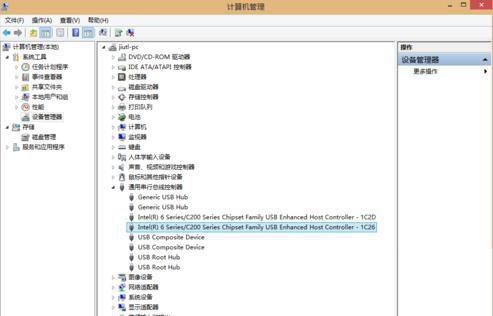
4、名称最长的那几个驱动都要更新,更新的时候直接左键双击名称,然后单击驱动程序进行更新。之后关机重启 USB鼠标使用不了的问题就解决了。
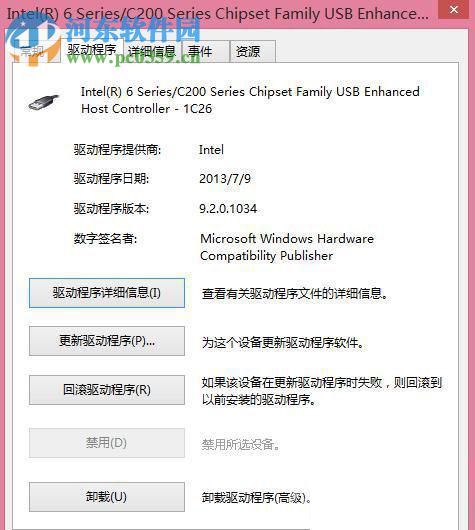
通过上述方法我们就能够解决win8系统下USB鼠标没有相应的问题了, 该教程针对笔记本用户通过触控板来完成,台式电脑由于鼠标无反应,故此无法执行上述操作!
相关文章:
排行榜

 网公网安备
网公网安备